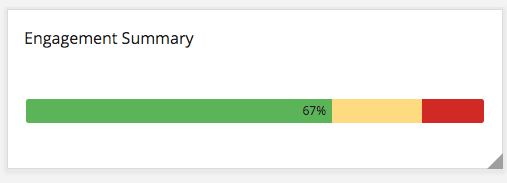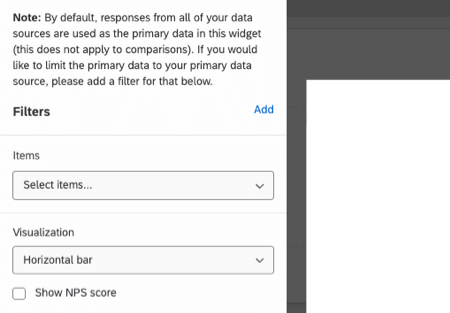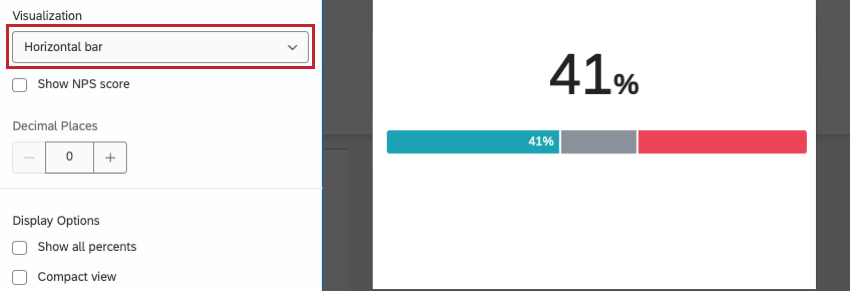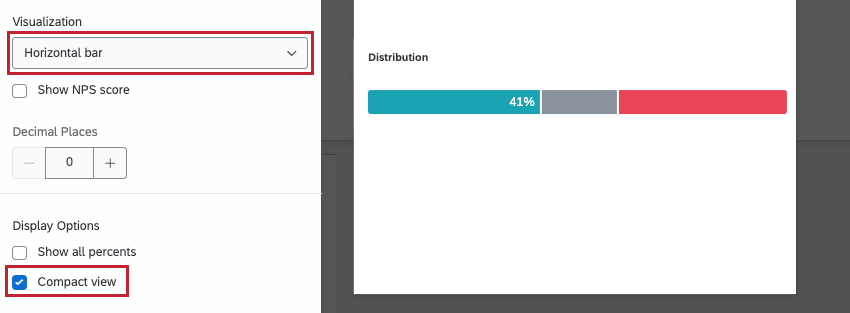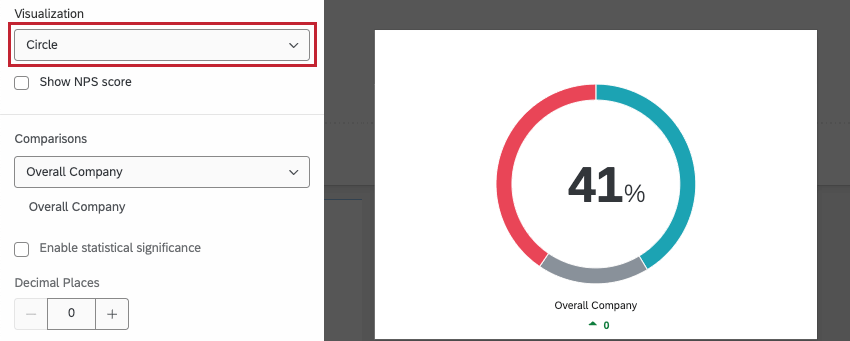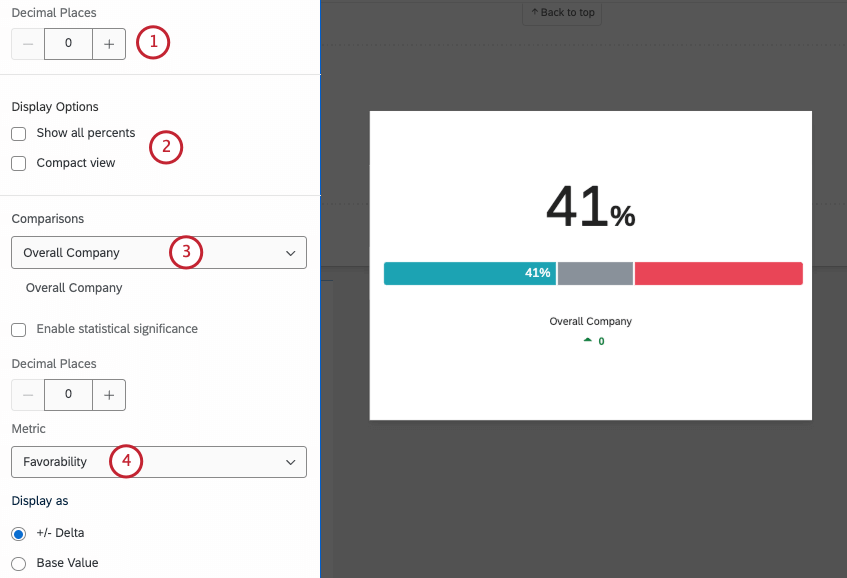Widget de resumo de engajamento (EX)
Sobre os widgets de resumo de engajamento
O widget Resumo do envolvimento mostra a distribuição de uma única categoria ou de vários itens em uma única barra. Em vez de se basear em uma média ou em uma pontuação geral, a coluna Distribuição é calculada com base nas configurações de Escala. Cada cor da escala indica um nível diferente de favorabilidade. Além do envolvimento geral com um determinado item, você também pode adicionar comparações com dados históricos ou padrões de referência.
Compatibilidade de tipo de campo
O widget Resumo do envolvimento só é compatível com o tipo de campo Conjunto de números .
Personalização de Widget
Para obter instruções básicas e personalização de widget, visite a página de suporte Visão geral dos widgets. Continue lendo para ver a personalização específica do widget.
Configuração básica
Por padrão, respostas de todas as suas fontes de dados são usadas como dados primários nesse widget, exceto para comparações. Se você quiser extrair dados apenas de uma única fonte de dados, selecione Add para adicionar um filtro.
No campo Items (Itens ), selecione os metadados, as perguntas ou as categorias que você deseja incluir no widget.
Você pode extrair quantos itens quiser e, em vez de dividir em linhas separadas, os itens serão agregados, resultando em uma pontuação de engajamento combinada. Por esse motivo, tenha cuidado com os itens que você seleciona para que façam sentido combiná-los. A organização dos itens pesquisa em categorias pode facilitar o agrupamento dos itens.
Visualizações
Há dois tipos visualização para escolher.
Barra horizontal: Essa é a opção padrão. As pontuações de engajamento serão exibidas como uma barra empilhada horizontalmente, com a pontuação de engajamento como um número grande na parte superior.
Quando a opção Compact View for selecionada, a visualização ocultará o número grande na parte superior, bem como as comparações adicionadas.
Visualização de círculo: Essa visualização exibe a pontuação de envolvimento como um círculo em estilo de gráfico de pizza com a pontuação de envolvimento no centro. As comparações são exibidas abaixo do círculo. A exibição compacta não está disponível para esse tipo visualização.
Opções adicionais
- Distribuição: Escolha quantas casas decimais serão exibidas nas porcentagens na parte verde da escala.
- Opções de exibição: Alterne entre as opções Show All Percents (Mostrar todos os percentuais ) e Compact View (Exibição compacta ) descritas na seção acima.
- Comparações: Para adicionar uma comparação ao widget, certifique-se de ter pelo menos uma referência adicionada no Benchmark Editor ou pelo menos uma comparação adicionada na seção Comparações das Configurações do seu dashboard. Depois de adicionar uma comparação, você pode ativar a significância estatística e escolher o nível confiança desejado. Também é possível especificar o número de casas decimais que deseja mostrar, bem como se deseja exibir os dados comparação como +/- Delta (exibe a diferença entre os dados pesquisa e os dados comparação ) ou como Valor base (exibe o valor real dos dados comparação como uma porcentagem). Observe que você pode adicionar várias comparações, se desejar.
- Métrica: Escolha se deseja exibir Média ou Favorabilidade como sua métrica widget.